Kuidas luua Google'i arvutustabelite malli
Mida teada
- Koostage malli andmete ja vorminguga arvutustabel. Klõpsake uues kaustas Uus > Google'i arvutustabelid tühja lehe tegemiseks.
- Tõstke lähtearvutustabelis esile ja kopeerige sisu, mida soovite mallis kasutada. Kleepige see tühja arvutustabelisse.
- Nimetage ja salvestage mall. Kui soovite seda kohandatud malli kasutada, tehke koopia, et te ei muudaks algset mallifaili.
See artikkel selgitab, kuidas luua oma malli Google'i arvutustabelid kui üks Google'i arvutustabelite eeltarnitud mallidest ei tööta. Teil on vaja a Google'i konto juurdepääsuks Google'i arvutustabelitele. Logige Google'i arvutustabelitesse sisse sama kontoga, mida kasutate juurdepääsuks Gmail või Youtube.
Mida vajate kohandatud Google'i arvutustabelite malli jaoks
Google'i arvutustabelite kohandatud mall sisaldab teavet selle arvutustabeli kohta, mida soovite teha. Kohandatud malli loomiseks alustage arvutustabelifailiga, mis sisaldab teavet ja vormingut, mida soovite mallis kasutada.
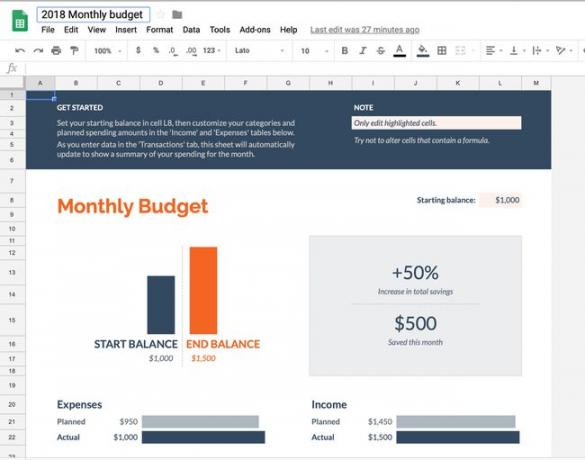
Looge arvutustabeli fail mis tahes
Looge kohandatud mallide jaoks kaust
Kohandatud mallide korrastamiseks looge kaust, mis sisaldab ainult mallifaile.
Avage Google Drive ja minge juurde juurkaust (ülemine kaust, mitte alamkaust).
-
Valige Uus > Kaust.
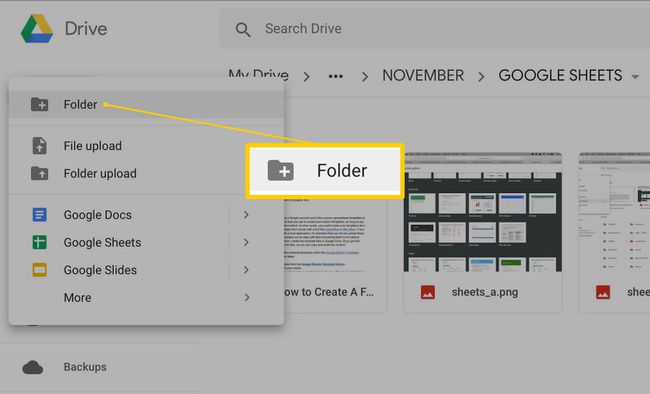
-
Aastal Uus kaust dialoogiboksi, sisestage kausta kirjeldav nimi ja seejärel valige Loo.
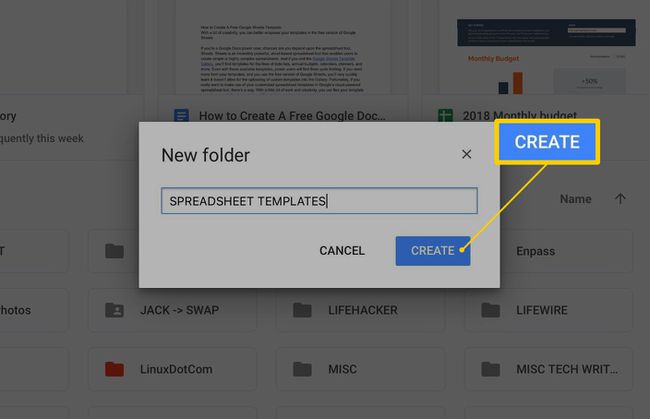
Uus kaust kuvatakse loendis koos teiste kaustadega Google Drive.
Lisage oma mall kausta
Kohandatud malli lisamiseks vastloodud kausta tehke järgmist.
Avage loodud mallide kaust.
-
Valige Uus > Google'i arvutustabelid tühja tabeli tegemiseks, mida kasutatakse mallifailina.
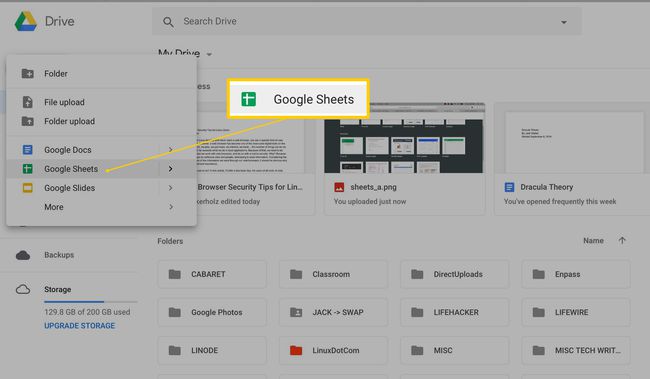
Kui valite Mallist, kuvatakse Google'i arvutustabelite mallide galerii. Mallide galeriist ei saa malle üles laadida ega tühja malli luua.
Avage arvutustabel, mis sisaldab andmeid, mida soovite mallis kasutada, ja tõstke esile selle sisu. Arvutustabeli kõige valimiseks vajutage kas nuppu Ctrl+A või Käsk+A klaviatuuri otsetee.
-
Valige Muuda > Kopeeri esiletõstetud sisu kopeerimiseks. Või vajutage Ctrl+C või Käsk+C.
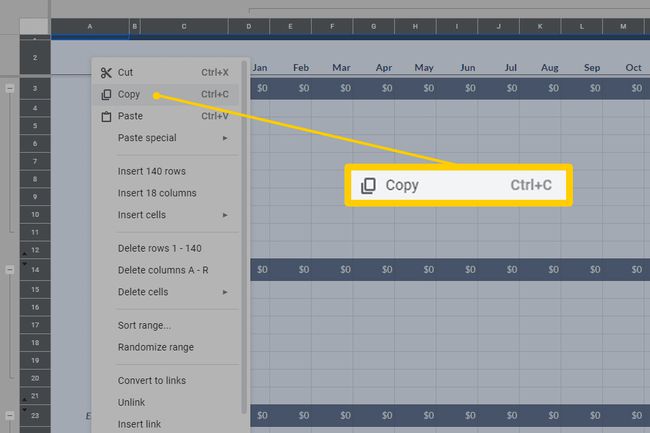
-
Avage 2. toimingus tehtud tühi arvutustabel ja valige Muuda > Kleebi arvutustabeli sisu kleepimiseks. Või vajutage Ctrl+V või Käsk+V.
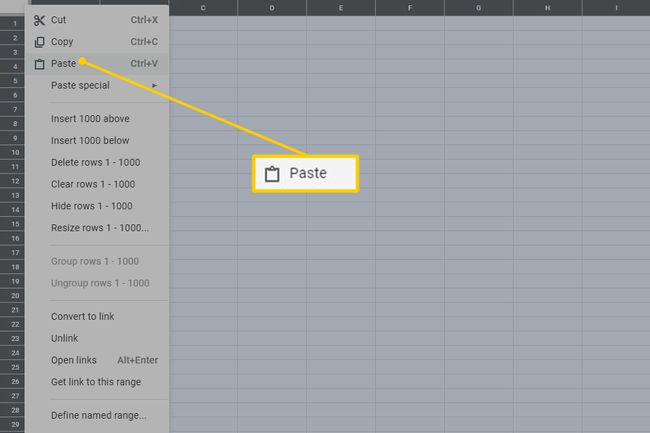
Valige kamber kus soovite kleepimist. Näiteks kui kopeerisite kõik arvutustabelis olevad andmed, valige ruudust vasakul olev ruut A ja üleval 1 kogu lehe esiletõstmiseks, seejärel kleepige arvutustabeli sisu.
-
Sisestage malli kirjeldav nimi.
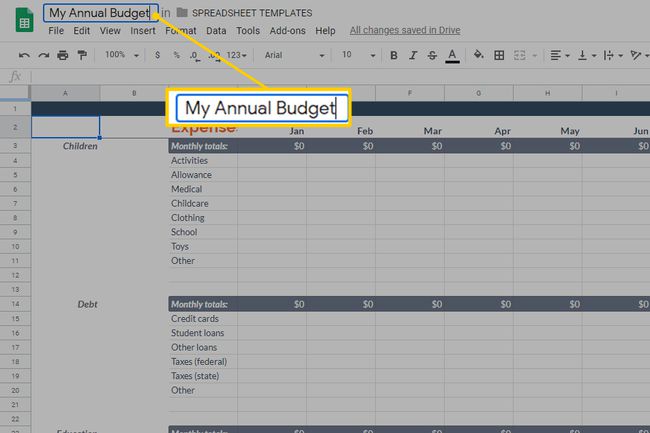
Google'i arvutustabelitesse naasmiseks valige Google'i arvutustabelite ikoon.
Kasutage oma kohandatud malle
Kui soovite seda kohandatud malli kasutada uue arvutustabeli loomiseks, tehke mallifailist koopia enne algses mallifailis muudatuste tegemist. Kui muudate algset malli, ei ole teil seda muutmata malli tulevikus kasutamiseks saadaval.
Mallist koopia tegemiseks paremklõpsake või toksake ja hoidke malli failil, seejärel valige Koopiat tegema.
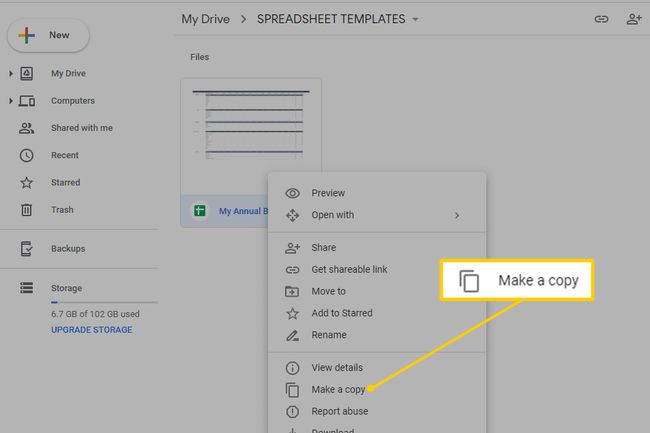
Seejärel nimetage koopia ümber ja teisaldage koopia teise kausta, et te malli kogemata ei muudaks.
